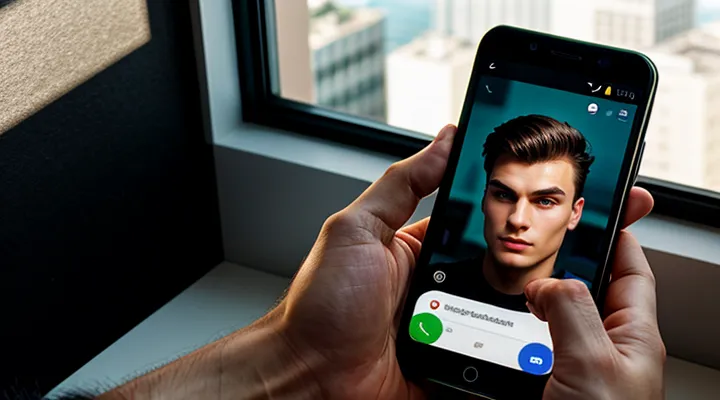1. Выход из аккаунта через настройки устройства
1.1. Для Android
1.1.1. Доступ к настройкам аккаунтов
Доступ к настройкам аккаунтов – это первый шаг к полной контроль над вашими данными и приложениями. Откройте приложение «Настройки» на смартфоне, найдите раздел «Учетные записи» или «Google». В этом меню отобразятся все привязанные к устройству аккаунты. Выберите нужный Google‑аккаунт, после чего появится экран с подробной информацией о синхронизации, безопасности и персонализации.
Для завершения сеанса выполните следующие действия:
- Нажмите кнопку «Удалить аккаунт» – система спросит подтверждение, чтобы избежать случайного выхода.
- Подтвердите удаление, введя пароль или используя биометрический датчик, если это требуется.
- После подтверждения аккаунт исчезнет из списка, и все связанные с ним данные перестанут синхронизироваться с устройством.
Если вы планируете подключить другой профиль, сразу после удаления можно добавить новый аккаунт, используя кнопку «Добавить учетную запись». Этот процесс гарантирует, что ваш телефон будет работать только с актуальными данными, а лишняя информация не будет оставаться в системе. Всё делается быстро и без лишних вопросов – просто следуйте инструкциям, и контроль над аккаунтами будет полностью в ваших руках.
1.1.2. Выбор аккаунта для выхода
Для выхода из нужного Google‑аккаунта первым делом откройте Настройки телефона. Перейдите в раздел Аккаунты (или Пользователи и аккаунты), где будет показан список всех подключённых учетных записей.
- В списке найдите пункт Google – нажмите на него.
- Откроется перечень всех Google‑аккаунтов, привязанных к устройству.
- Выберите тот, который необходимо отключить.
- Нажмите кнопку Удалить аккаунт (может быть обозначена как «Удалить» или значок корзины).
- Подтвердите действие, введя пароль устройства или подтвердив отпечаток пальца, если система потребует.
После подтверждения выбранный аккаунт будет удалён из телефона, а все связанные с ним сервисы (Gmail, Google Drive, YouTube и пр.) перестанут синхронно работать до повторного входа. Если на устройстве несколько аккаунтов, остальные останутся активными и продолжат работать без перебоев.
1.1.3. Подтверждение действия
Этап 1.1.3 — Подтверждение действия. После того как в настройках устройства выбран пункт выхода из учетной записи Google, появляется диалоговое окно, требующее явного подтверждения. В этом окне отображается информация о последствиях: синхронизация будет прекращена, доступ к сервисам Google на данном устройстве будет закрыт, а все данные, сохранённые в облаке, останутся недоступными до повторного входа.
Для завершения операции необходимо выполнить один из следующих вариантов:
- Нажать кнопку «Выйти» в диалоговом окне. Это подтверждает намерение завершить сеанс и приводит к немедленному удалению аккаунта из списка учётных записей телефона.
- Если вы передумали, нажмите «Отмена». Учетная запись останется привязанной к устройству, и все функции Google продолжат работать без перебоев.
После подтверждения система автоматически удалит токены доступа, очистит кэш связанные с аккаунтом данные и вернёт приложение к состоянию без авторизации. На этом этапе процесс выхода считается полностью завершённым, и пользователь может при желании добавить новую учетную запись или оставить устройство без привязки к Google.
1.2. Для iOS
1.2.1. Открытие настроек аккаунтов
Раздел 1.2.1 — открытие настроек аккаунтов — это первая и обязательная стадия, позволяющая управлять любой учетной записью на устройстве. Начать следует с главного меню системы, где сосредоточены все базовые функции.
Для доступа к настройкам выполните следующие действия:
- Откройте приложение «Настройки». Оно обычно представлено значком шестерёнки и находится на главном экране или в списке приложений.
- Прокрутите список вниз до пункта «Аккаунты» (иногда называется «Пользователи и аккаунты»). Выберите его.
- В открывшемся списке найдите запись Google. Нажмите на неё, чтобы увидеть все привязанные к устройству Google‑аккаунты.
После того как список аккаунтов раскрыт, можно управлять каждым из них отдельно. Чтобы завершить сеанс, достаточно открыть нужный аккаунт, нажать кнопку «Удалить аккаунт» и подтвердить действие. Система автоматически отключит синхронизацию, удалит связанные данные и освободит место для нового входа.
Важно помнить, что после удаления аккаунта все сервисы Google, использующие его (Gmail, Google Play, Фото и пр.), перестанут работать до повторного ввода учётных данных. При необходимости можно сразу добавить новый аккаунт, выбрав пункт «Добавить аккаунт» в том же меню.
Таким образом, открытие настроек аккаунтов и последующее удаление нужной учётной записи представляет собой быстрый и надёжный способ выйти из Google‑сервиса на телефоне.
1.2.2. Удаление аккаунта из списка
1.2.2. Удаление аккаунта из списка
Для окончательного выхода из Google на смартфоне необходимо полностью удалить профиль из настроек устройства. Делайте всё последовательно, без лишних пауз.
- Откройте приложение Настройки.
- Прокрутите экран до раздела Аккаунты (или Пользователи и аккаунты, в зависимости от модели).
- Найдите в списке нужный Google‑аккаунт и нажмите на него.
- Выберите пункт Удалить аккаунт. При появлении предупреждения подтвердите действие, нажав ОК или Удалить.
После подтверждения система автоматически исключит выбранный профиль из всех сервисов и приложений, связанных с Google. При следующем включении телефона запрос на ввод учётных данных появится только в случае добавления нового аккаунта.
Если на устройстве несколько аккаунтов, повторите процедуру для каждого, который требуется удалить. Это гарантирует полное отключение от сервисов Google без риска оставшихся синхронизаций.
2. Выход из аккаунта через приложения Google
2.1. Из приложения Gmail
Чтобы полностью удалить свой профиль Google с телефона, достаточно выполнить несколько простых действий прямо из Gmail.
Откройте приложение Gmail и найдите значок вашего профиля в правом верхнем углу экрана. Нажмите на него — появится окно с перечнем всех подключённых аккаунтов.
В этом списке выберите тот, из которого хотите выйти. Под именем аккаунта появится кнопка «Управление аккаунтом Google». Коснитесь её, и система перенаправит вас в настройки аккаунта.
Далее, в разделе «Безопасность» найдите пункт «Вход в аккаунт». Здесь находится опция «Выйти из всех устройств». Нажмите её, подтвердите действие, и ваш аккаунт будет разлогинен на текущем устройстве.
Если требуется удалить только профиль с телефона, а не полностью выйти из всех сервисов, вернитесь к окну профиля в Gmail, удерживая палец на имени аккаунта. Появится всплывающее меню, где нужно выбрать «Удалить аккаунт». Подтвердите удаление — после этого Gmail больше не будет синхронизировать почту, контакты и календари с этим аккаунтом.
Итоговый список действий:
- Открыть Gmail → нажать на аватарку профиля.
- Выбрать нужный аккаунт → «Управление аккаунтом Google».
- Перейти в раздел «Безопасность» → «Вход в аккаунт».
- Нажать «Выйти из всех устройств» (полный выход) или удержать аватарку → «Удалить аккаунт» (только с телефона).
- Подтвердить действие.
После выполнения этих шагов ваш Google‑аккаунт будет полностью отключён от телефона, а все связанные данные перестанут синхронно обновляться. Если понадобится снова войти, просто откройте Gmail и добавьте аккаунт заново.
2.2. Из приложения YouTube
В пункте 2.2 рассматривается процесс выхода из аккаунта Google через приложение YouTube. Откройте YouTube, нажмите на иконку профиля в правом верхнем углу экрана. Появится окно с данными текущего пользователя. В этом окне найдите кнопку «Управление аккаунтами» (или значок шестерёнки) и коснитесь её. На следующем экране отобразятся все привязанные к устройству Google‑аккаунты. Выберите аккаунт, который необходимо отключить, и нажмите «Выйти» / «Удалить аккаунт». Подтвердите действие, и приложение сразу перестанет использовать выбранный аккаунт. После этого в YouTube можно войти в другой профиль или оставить приложение без авторизации.
Если требуется полностью удалить аккаунт из списка аккаунтов телефона, откройте системные настройки → «Аккаунты», найдите нужный Google‑аккаунт и выберите «Удалить аккаунт». Это действие немедленно отразится и в YouTube, и в остальных Google‑службах, работающих на устройстве.
2.3. Из других приложений Google
Из других приложений Google процесс выхода аналогичен, но требует отдельного внимания к каждому сервису. После того как вы отключили основной аккаунт в настройках телефона, откройте каждое приложение Google – Gmail, YouTube, Google Фото, Карты и т.п. В их меню найдите раздел «Аккаунт» или «Настройки». Выберите текущий профиль и нажмите кнопку «Выйти» или «Удалить аккаунт». Если приложение предлагает сохранить данные, подтвердите их удаление, чтобы ни одна синхронизация не продолжалась в фоновом режиме.
Пошаговый чек‑лист:
- Откройте приложение.
- Перейдите в его личные настройки (обычно значок шестерёнки или ваш аватар).
- Найдите пункт, отвечающий за учетную запись.
- Выберите опцию выхода и подтвердите действие.
Некоторые сервисы, такие как Google Drive или Google Play Музыка, могут запросить повторную авторизацию после выхода. В этом случае просто закройте приложение – система уже не будет иметь доступа к вашему аккаунту.
Если после выполнения всех пунктов в приложениях всё ещё отображается ваш профиль, перезапустите телефон и проверьте, не включена ли функция автоматической синхронизации в системных настройках. После полной очистки данных в приложениях вы будете уверены, что ваш Google‑аккаунт полностью удалён со смартфона.
3. Выход из аккаунта через браузер
3.1. Через мобильную версию Google
Для выхода из учетной записи Google через мобильную версию сайта выполните несколько простых действий. Откройте браузер на телефоне и перейдите на страницу google.com. В правом верхнем углу экрана нажмите на иконку профиля — круг с вашей аватаркой или инициалами. Появится небольшое окно с информацией о текущей учетной записи.
В этом окне найдите пункт «Выйти» и нажмите на него. После подтверждения система завершит сеанс, и в браузере будет отображаться общедоступный вариант поисковой страницы без привязки к вашему аккаунту.
Если после выхода в браузере всё ещё отображаются персонализированные результаты, выполните очистку кэша и cookies:
- Откройте настройки браузера.
- Перейдите в раздел «Конфиденциальность» → «Очистить данные».
- Выберите «Куки и файлы сайта», «Кешированные изображения и файлы».
- Подтвердите удаление.
После очистки повторно откройте google.com — вы будете работать в анонимном режиме, без привязки к любой учетной записи. При необходимости можно быстро войти снова, используя кнопку профиля и введя нужные данные.
3.2. Через управление аккаунтом Google
Для выхода из аккаунта Google на смартфоне через управление аккаунтом Google выполните последовательные действия.
- Откройте приложение Настройки.
- Прокрутите список до раздела Google и нажмите на него.
- В открывшемся меню найдите пункт Учетная запись Google (иногда называется Управление аккаунтом Google) и выберите его.
- Появится список всех аккаунтов, добавленных на устройстве. Выберите тот, из которого хотите выйти.
- Нажмите кнопку Удалить аккаунт (может быть обозначена как Удалить или Выйти). Подтвердите действие, если система запросит подтверждение.
После подтверждения выбранный аккаунт будет удалён из списка, и все связанные с ним сервисы (Gmail, Google Drive, Фото и т.д.) перестанут синхронизироваться на данном устройстве. При необходимости вы сможете добавить аккаунт заново, пройдя стандартный процесс входа.
4. Различия между выходом и удалением
4.1. Последствия выхода
Выход из аккаунта Google на смартфоне сразу меняет доступ к целому набору сервисов. Первое, что исчезает – синхронизация контактов, календарей, заметок и фотографий. После выхода новые записи и изменения не будут передаваться в облако, а существующие данные, сохранённые только в облаке, станут недоступны до повторного входа.
Второй эффект – потеря автоматического входа в приложения Google Play, Gmail, YouTube и другие. При попытке открыть их придётся вводить пароль вручную, что замедляет работу и повышает риск забыть учётные данные.
Третий момент – ограничения на установку и обновление приложений. Магазин Google Play требует активный аккаунт, иначе загрузка новых программ и получение обновлений будет недоступна. Это может привести к использованию устаревших версий, уязвимых к угрозам безопасности.
Четвёртый аспект – отключение функции «Найти устройство». Без привязанного аккаунта телефон нельзя будет отследить, заблокировать или стереть удалённо в случае утери или кражи.
Пятый результат – исчезновение персонализированных рекомендаций в поиске, картах и сервисах потокового контента. Алгоритмы перестанут учитывать вашу историю, и вы начнёте получать более общие предложения.
Кратко о главных последствиях:
- Прекращение синхронизации данных;
- Необходимость повторного ввода пароля в каждом приложении;
- Ограничения на загрузку и обновление программ;
- Потеря возможности удалённого управления устройством;
- Уменьшение персонализации сервисов.
Все эти изменения стоит учитывать перед тем, как выйти из аккаунта, чтобы не столкнуться с неожиданными ограничениями в работе телефона.
4.2. Последствия удаления аккаунта
Удаление аккаунта Google приводит к ряду ощутимых изменений, которые сразу же отражаются на работе телефона. Во-первых, все сервисы, связанные с этим аккаунтом, перестают синхронизироваться: контакты, календарь, заметки и фотографии исчезают из облака и становятся недоступными на устройстве. Если ранее вы использовали синхронизацию для резервного копирования, после удаления вы потеряете возможность быстро восстановить данные в случае поломки или смены телефона.
Во-вторых, большинство приложений, требующих авторизации через Google, перестанут работать. Это касается как официальных сервисов (Gmail, Google Drive, YouTube), так и сторонних программ, которые используют OAuth‑авторизацию. При попытке открыть такие приложения вы увидите сообщение о необходимости входа в аккаунт, а без него функции ограничатся или полностью отключатся.
Третье последствие — блокировка доступа к покупкам в Google Play. Приложения, приобретённые в магазине, останутся на устройстве, но их обновления и возможность переустановки будут недоступны без активного аккаунта. Подписки на сервисы (Google Play Music, YouTube Premium и др.) также аннулируются, и вы потеряете доступ к платному контенту.
Четвёртый аспект — потеря управляемых устройств. Если телефон был привязан к аккаунту для функции «Найти устройство», после удаления вы больше не сможете отслеживать, блокировать или стирать телефон удалённо. Это снижает уровень защиты в случае утери или кражи.
Наконец, удаление аккаунта влияет на персонализацию. Все настройки, связанные с рекомендациями, историей просмотров и поисковыми запросами, стираются. При последующей работе с устройством вы будете вынуждены заново настраивать параметры, а система будет воспринимать вас как нового пользователя без исторических данных.
Кратко о последствиях:
- Прекращение синхронизации данных (контакты, календарь, фото);
- Отключение работы приложений, требующих Google‑авторизацию;
- Ограничение доступа к покупкам и подпискам в Play‑маркет;
- Утрата возможности удалённого управления устройством;
- Стирание персонализированных настроек и истории.
Понимание этих последствий поможет принять обоснованное решение перед тем, как полностью удалить аккаунт с телефона.
5. Решение возможных проблем
5.1. Аккаунт не выходит
5.1. Аккаунт не выходит
Если на устройстве Android сохранённый Google‑аккаунт отказывается покидать настройки, действуйте последовательно. Сначала откройте приложение «Настройки». Прокрутите список до пункта «Аккаунты» (иногда называется «Пользователи и аккаунты»). Выберите нужный Google‑аккаунт и нажмите кнопку «Удалить аккаунт». Подтвердите действие, введя PIN‑код, пароль или отпечаток пальца, если система запросит.
Если стандартный способ не срабатывает, выполните следующие шаги:
-
Очистка кэша системных сервисов.
- В «Настройках» → «Приложения» → «Все приложения».
- Найдите «Google Play Services» и «Google Services Framework».
- Откройте каждый пункт и нажмите «Очистить кэш», затем «Очистить данные».
-
Перезапуск телефона в безопасном режиме.
- Держите кнопку питания, выберите «Выключить».
- После выключения удерживайте кнопку питания, пока не появится логотип, затем сразу нажмите и удерживайте кнопку уменьшения громкости.
- В безопасном режиме повторите удаление аккаунта через «Настройки» → «Аккаунты».
-
Сброс настроек приложений.
- «Настройки» → «Система» → «Сброс» → «Сброс настроек приложений».
- После перезапуска снова попытайтесь удалить аккаунт.
-
Полный сброс устройства.
Если всё перечисленное не дало результата, перейдите в «Настройки» → «Система» → «Сброс» → «Сброс данных до заводских настроек». Обязательно сделайте резервную копию важных данных перед этой операцией.
После успешного удаления аккаунт исчезнет из списка, и вы сможете добавить новый или оставить телефон без привязки к Google. Всё, что требуется – последовательное выполнение указанных действий. Уверенно следуйте инструкциям, и проблема будет устранена.
5.2. Повторный вход без запроса пароля
Повторный вход без запроса пароля происходит, когда телефон уже имеет доверенный токен доступа к вашему аккаунту Google. После первой авторизации система сохраняет безопасный ключ, который позволяет мгновенно открыть сервисы без ввода credentials. Это удобно, но иногда требуется полностью разорвать связь, чтобы убедиться, что доступ будет требовать подтверждения.
Для того чтобы принудительно запросить ввод пароля, выполните следующие действия. Сначала откройте настройки телефона, перейдите в раздел «Аккаунты» → «Google». Выберите нужный аккаунт и нажмите кнопку «Удалить аккаунт». После удаления система очистит сохранённые токены и кэш авторизации. Затем снова зайдите в «Настройки» → «Аккаунты» → «Добавить аккаунт» → «Google» и введите пароль вручную. При этом будет запрошена проверка по двухэтапной аутентификации, если она включена.
Чтобы исключить автоматический вход в будущем, проверьте параметры безопасности самого аккаунта. Войдите в Google‑аккаунт через браузер, откройте «Безопасность» → «Устройства», найдите ваш телефон и выберите «Выйти из всех сеансов». Затем отключите опцию «Сохранить пароль» в менеджере паролей Android и отключите «Автоматический вход» в приложении Google.
Если вы хотите полностью контролировать процесс, выполните следующие шаги:
- Очистите кэш и данные приложений Google (Настройки → Приложения → Google Play Services → Хранилище → Очистить кэш/данные).
- Отключите биометрические методы (отпечаток, лицо) в разделе «Блокировка экрана и безопасность».
- Перезапустите телефон, чтобы все изменения вступили в силу.
После этих операций любой запрос доступа к сервисам Google будет требовать ввода пароля или кода подтверждения, что гарантирует полную защиту вашей учётной записи на мобильном устройстве.
5.3. Действия при утере устройства
Если телефон исчез, первым делом необходимо обезопасить данные и полностью отключить учетную запись Google на утерянном устройстве. Делайте это быстро и последовательно, иначе ваши личные сведения могут стать доступными посторонним.
- Откройте веб‑интерфейс Find My Device (google.com/android/find) и войдите в свою учетную запись. Сразу выберите «Стереть устройство». Эта команда удалит все данные, включая пароли, сообщения и фотографии, а также разорвет связь с аккаунтом.
- После стирания перейдите в настройки аккаунта Google (myaccount.google.com) → «Безопасность» → «Ваши устройства». Найдите в списке утерянный телефон и нажмите «Выйти». Это гарантирует, что на устройстве больше нельзя будет использовать ваш профиль.
- Смените пароль Google. Новая комбинация сразу сделает недействительными все сохранённые сеансы, в том числе те, которые могли остаться на украденном смартфоне.
- Проверьте раздел «Доступ к аккаунту» → «Приложения с доступом к вашему аккаунту». Отключите любые подозрительные или ненужные сервисы, которые могли быть привязаны к телефону.
- Если включена двухфакторная аутентификация, убедитесь, что в списке подтверждающих устройств отсутствует утерянный телефон. При необходимости удалите его вручную.
- Свяжитесь с оператором мобильной связи и попросите заблокировать SIM‑карту. Это предотвратит возможность использования вашего номера для получения кодов подтверждения.
- При наличии резервных копий (Google Drive, Google Photos) проверьте, не появились ли новые файлы после утери. При обнаружении подозрительных записей немедленно удалите их и сообщите в службу поддержки Google.
Эти меры позволяют быстро нейтрализовать угрозу, связанной с утерей телефона, и сохраняют контроль над вашей учетной записью. Действуйте без промедления – безопасность ваших данных зависит от скорости реакции.